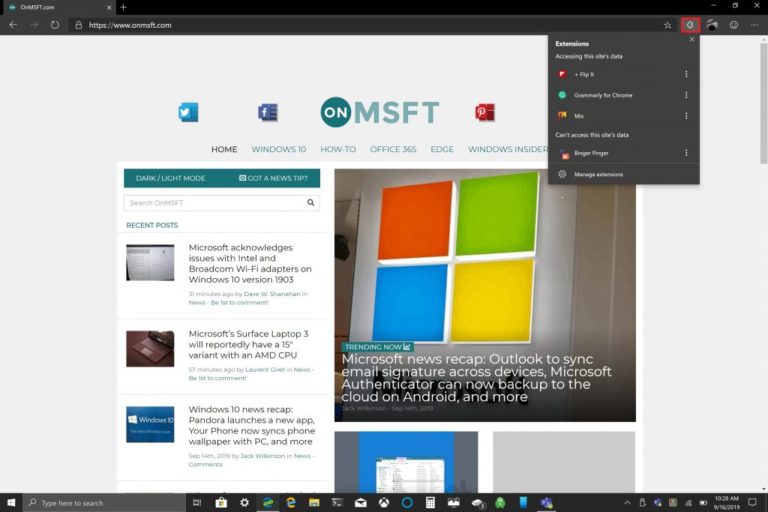วิธีเปิดใช้งานเมนูเสริมใหม่ใน Edge Insider Dev
รายการส่วนขยายใหม่นี้สามารถเปิดใช้งานได้ด้วยขั้นตอนง่ายๆ ไม่กี่ขั้นตอน และนี่คือสิ่งที่คุณต้องทำ:
1. สร้างทางลัดไปยังเบราว์เซอร์ Microsoft Edge Dev บนเดสก์ท็อป Windows 10 ของคุณ
2. คลิกขวาที่ไอคอน Microsoft Edge Dev แล้วคลิกขวาที่ Properties
4. คัดลอกและวางบรรทัดต่อไปนี้ (รวมถึงเครื่องหมายคำพูด) ลงในเป้าหมาย:
“C:Program Files (x86) MicrosoftEdge DevApplicationmsedge.exe” –enable-features = ExtensionsToolbarMenu (ดูหมายเหตุในโพสต์)
5. คลิกตกลง
รายการส่วนขยายใหม่มีอยู่ใน Microsoft Edge Insider Dev ล่าสุด ในปัจจุบัน รายการส่วนขยายใหม่นี้สามารถเปิดใช้งานได้สำหรับ Edge Insider Dev เท่านั้น รายการส่วนขยายใหม่และรุ่นเบต้าใน Microsoft Edge Dev เป็นวิธีที่ดีกว่าในการจัดการและจัดระเบียบส่วนขยายที่ติดตั้งใน Edge
เมนูใหม่ช่วยให้คุณเห็นส่วนขยาย Edge ที่ติดตั้งทั้งหมดในรายการแบบกำหนดเอง คุณสามารถเข้าถึงเมนูใหม่ได้โดยคลิกที่ไอคอนส่วนขยายในแถบเครื่องมือ Edge Dev หลังจากเปิดใช้งานรายการส่วนขยายลับแล้ว คุณจะสามารถดูส่วนขยายของคุณได้ดังภาพด้านล่าง
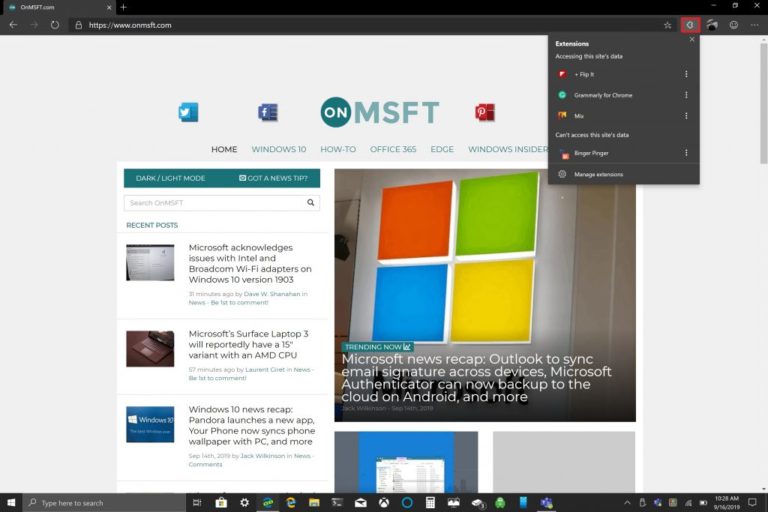
รายการส่วนขยายใหม่นี้สามารถเปิดใช้งานได้ด้วยขั้นตอนง่ายๆ ไม่กี่ขั้นตอน และนี่คือสิ่งที่คุณต้องทำ:
1. สร้างทางลัดไปยังเบราว์เซอร์ Microsoft Edge Dev บนเดสก์ท็อป Windows 10 ของคุณ
2. คลิกขวาที่ไอคอน Microsoft Edge Dev แล้วเลือก คุณสมบัติ
4. คัดลอกและวางบรรทัดต่อไปนี้ (รวมถึงเครื่องหมายคำพูด) ลงในเป้าหมาย:
“C: ไฟล์โปรแกรม (x86) Microsoft Edge DevApplicationmsedge.exe ” --enable-features = อุปกรณ์เสริม
(อัปเดต: หมายเหตุสำคัญ - WordPress แทนที่เครื่องหมายสแลชสั้นสองตัว - ด้วยเครื่องหมายขีดกลาง - บรรทัดด้านบนควรมีเครื่องหมายสแลชสั้นสองตัวดังนี้:
![]()
ขออภัยในความไม่สะดวก ดูเหมือนไม่ใช่เรื่องง่ายที่จะปิดการใช้งานพฤติกรรมนี้!)
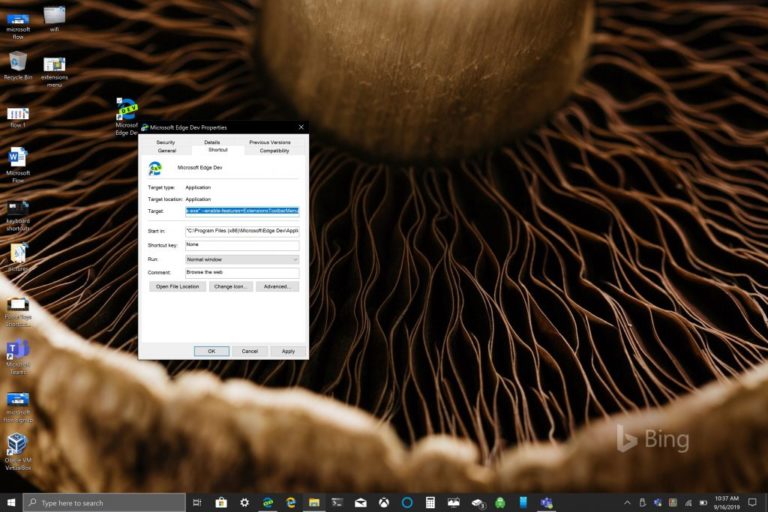
5. คลิก "ตกลง"
คุณจะต้องรีสตาร์ทเบราว์เซอร์ Microsoft Edge Dev เพื่อให้การเปลี่ยนแปลงมีผล ตอนนี้เมื่อคุณเปิด Microsoft Edge Insider Dev คุณจะเห็นรายการส่วนขยายใหม่อยู่ทางด้านขวาของแถบที่อยู่